Cedo ou tarde, Os usuários do Outlook se deparam com a questão de como exportar e-mails e contatos do Outlook ou como importar mensagens do Outlook de outro programa de e-mail. Below we will look at the different methods of exporting and importing.
Índice
- Como exportar contatos do Outlook e mensagens
- considerações importantes
- importador
- Mesclando a partir de uma fonte .pst
- Outras opções
Às vezes, você pode precisar de seu histórico de mensagens para se mover entre seus computadores e dispositivos. Hoje, quando há uma abundância de dispositivos inteligentes, e substituir aqueles com bastante frequência. É importante garantir que onde quer que vá, seus e-mails e contatos serão acessíveis. Provavelmente o software correspondência mais amplamente utilizado hoje, especialmente em ambientes de negócios, is Outlook email online. Nos casos em que você não tem nenhum suporte técnico para contactar, awareness of the basic Outlook export procedure will save you time and prevent data loss. There are several possible reasons warranting export Outlook messages from your inbox.
Nota: Se você está procurando a solução para importar arquivos .mbox ou caixa de correio .mbx para o Outlook, por favor leia este artigo em vez.
- Alternando serviços de email ou aplicativos;
- Atualizando para um novo dispositivo;
- A necessidade de uma coleção impressa de e-mails;
- A necessidade de evitar que informações importantes de se perder em caso de falhas no sistema ou ataques de vírus.
O procedimento pode parecer assustador, mas é simples de executar. Se você foi à procura “contatos do Outlook exportação“, Você veio ao lugar certo. Leia sobre para um guia completo. Os passos descritos abaixo são aplicáveis aos 2010, 2013, 2016 e versões para Mac.

Como exportar contatos do Outlook e mensagens
Uma vez que a operação é longo, é possível, quer salvar o arquivo gerado para um disco rígido ou fazer uma cópia de segurança envolvendo outro aplicativo. A seqüência exata de passos depende do que você pretende fazer, bem como a versão do software em uso. no Windows, você será exportar para um arquivo .pst do Outlook. Este irá conter todas as suas mensagens junto com o livro de endereços, assinaturas e outros recursos – você pode calendário do Outlook exportação com todos os compromissos, bem como tarefas e notas. Após a geração do arquivo, pode ser copiados e transferidos para um PC diferente ou outro dispositivo, bem como um sistema operacional ou versão do software.
- Abra o Outlook;
- Clique na aba chamada “Arquivo”, onde você pode trabalhar com configurações;
- Em “Configurações de Conta”, selecione a opção que tem o mesmo nome;
- De cabeça para o guia chamada seja “Dados” ou “Arquivos de Dados”;
- Encontre o nome do arquivo / conta;
- Escolha “Abrir pasta Localização” (“Abrir local do Arquivo”);
- A fim de e-mails Outlook Backup, faça o seguinte. Copie o arquivo .pst para um determinado local PC de sua escolha ou qualquer tipo de mídia portáteis (v.g., um cartão de memória).
Este procedimento se aplica a Microsoft Outlook e-mail pessoal. no Mac, um procedimento semelhante (“Ferramentas” aba – “Exportação” – “Exportar para Arquivo Arquivo” – “Correio” – “Continuar” – “Salvar como” – “Terminar”) irá gerar um arquivo com a extensão .olm. Assim como .pst, ele contém seus e-mails, juntamente com contatos e calendário.
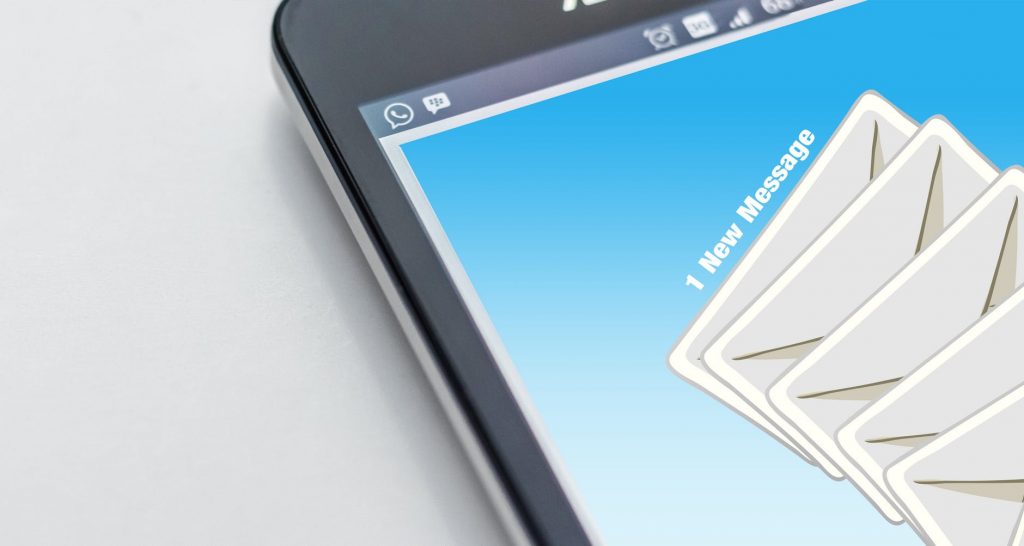
considerações importantes
Por favor note que o arquivo .pst que você salve em seu computador ou outros meios de comunicação só pode ser aberto usando Outlook pessoal. Se o arquivo gerado inclui qualquer informação que é sensível (seja em texto ou anexos), certifique-se que está protegida em conformidade com as suas necessidades empresariais de protecção de dados. Além, evitar o armazenamento de arquivos .pst e se conectar a ele se a sua localização é uma unidade de rede.
The best method to export data from Outlook
The best option is to use the automatic method for exporting without the chance of losing some data. From address book contacts to email messages, as well as calendar appointments and notes, – any type of data from Outlook can be exported using the Data Extraction Kit software. Read how to use it.
* - A versão não registrada converte um número limitado de mensagensimportador
Depois de importar um arquivo .pst, você vai ver os itens integrados em sua caixa de correio existente (ou lista de pastas de contas). Se precisar de orientação em termos de passos para criar uma nova conta do Outlook, ele pode ser facilmente localizada no site da Microsoft, sob o título “Criar Conta Outlook“. Alternativamente, você pode querer transferir os dados como uma lista separada de pastas. Here is how it is done in different versions of the Microsoft Outlook.
no Outlook 2013-2016
- Ir para o menu “Arquivo”;
- Clique “Aberto & Exportação” item de menu;
- Clique “Arquivo de Dados aberto Outlook” botão;
- Specify the *.pst file name to open and click “Aberto” botão.
Contudo, no 2010 programa, não há mais a fazer
- Ir para o menu “Arquivo” em seguida, clique em “Configurações de Conta” botão;
- Clique “Configurações de Conta” in the appeared drop-down menu;
- In the Account Settings window go to “Arquivos de Dados” guia e clique “Adicionar…” botão;
- Identify the *.PST file to open and select it;
- Clique “Aberto” (ou “Está bem”). Agora, o arquivo de dados pode ser visto listado no “Configurações de Conta”, que você pode agora fechar.
No final, você deve ver os itens de arquivo de dados apresentados no painel de navegação à esquerda. A operação está completa!
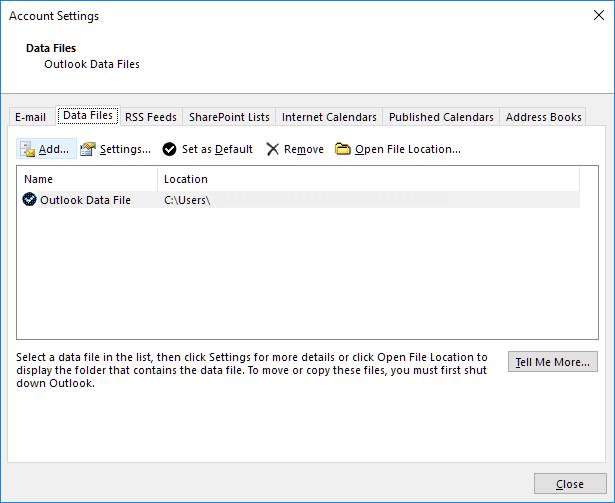
Mesclando a partir de uma fonte .pst
- Vá para o “Arquivo” aba (superior esquerdo);
- Clique “Aberto & Exportação” item de menu;
- “Importação/exportação” (“Aberto” – “Importação” para 2010), que abre o assistente;
- selecionar “Importar de outro programa ou arquivo” action in the list of actions to perform;
- Então clique “Arquivo de Dados do Outlook”. Você pode ter que fazer alguma rolagem para localizar o “Próxima” botão;
- Se o arquivo de backup é encontrado em seu local padrão, você vai vê-lo sob “Arquivo para importar”. Caso contrário, você precisará navegar para selecioná-lo.
É importante salientar, estas três opções permitem escolher ações para determinados itens duplicados (v.g., tarefas, compromissos, ou e-mails). Se você não pode decidir o que fazer, manter “permitir duplicatas”.

Certifique-se de que o seu endereço (ou nome) é especificado como o local de fusão. Ele deve ser selecionado na metade inferior do assistente. Depois de clicar “Terminar”, todos os conteúdos necessários serão integrados pastas idênticas de sua conta de correio novo.
Additional information:
- How to import EML files to Outlook
- Exporting Thunderbird emails to Outlook
- Guide to export Exchange mailbox to PST file
Outras opções
Voce pode tambem import to a Gmail conta. Isso lhe dá uma fonte de backup adicional, assim como a possibilidade de acesso aos dados a partir de qualquer dispositivo ligado. Neste caso, vá para sua de desktop Outlook e adicione a conta de email do Google. Próxima, copie as pastas necessárias e colá-los.
Finalmente, você poderia usar o Excel. Aqui, o que é gerado é uma planilha com determinadas colunas correspondentes (v.g., Assunto, Corpo, etc.). A partir de um computador Mac, você pode copiar facilmente seus contatos para um arquivo CSV.













